MUI-taal CAB-bestand
In de vorige post verzamelde en plaatste ik hier een heleboel directe links naar MUI-taalpakketten voor Windows 10. Het is handig voor gebruikers die ze op meerdere pc's moeten installeren. Ze zullen hun internetbandbreedte en tijd besparen door ze niet opnieuw op elke pc te downloaden. In plaats daarvan kunnen ze het offline pakket opslaan en gebruiken voor toekomstige installaties. In dit artikel zullen we zien hoe u deze gedownloade taalpakketten installeert.
Advertentie
Zorg er eerst voor dat u het juiste taalpakket hebt dat overeenkomt met uw besturingssysteem (32-bits of 64-bits). Het installeren van de CAB MUI-taalpakketten vereist enkele stappen.
Volg deze eenvoudige instructies om de CAB-bestanden te installeren:
- druk op Win + R toetsen samen op het toetsenbord om het dialoogvenster Uitvoeren te openen.
Tip: zie de ultieme lijst met alle Windows-sneltoetsen met Win-toetsen. - Typ het volgende in het vak Uitvoeren:
lpksetup.exe

Druk op Enter. - De wizard "Installeer of verwijder weergavetalen" verschijnt op het scherm.

Klik op de Displaytalen installeren knop. - Klik op de volgende pagina van de wizard op Bladeren en kies het *.cab-bestand van de MUI-taal die u hebt gedownload.
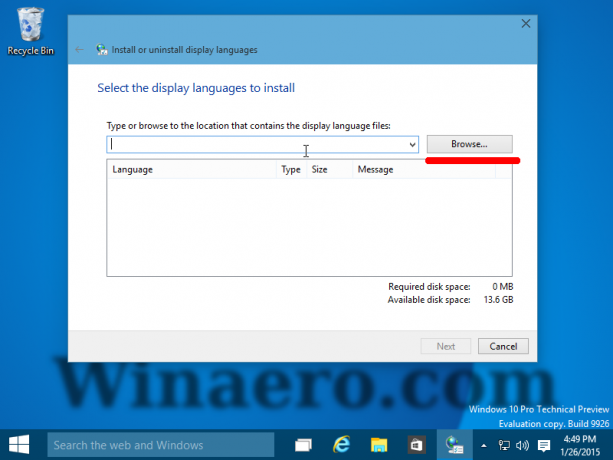
- Klik op de knop Volgende:
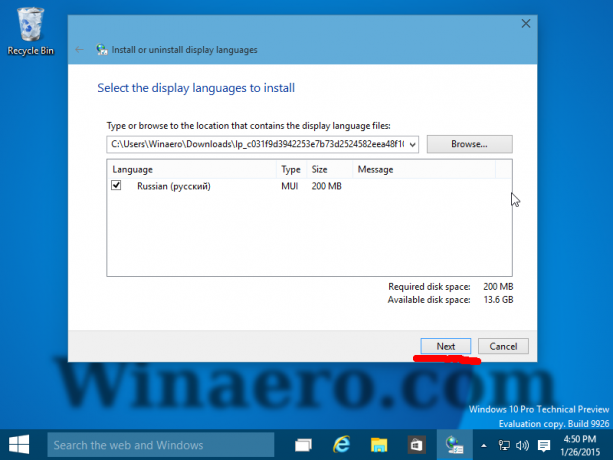
Wacht tot het is geïnstalleerd. Dit kan een aanzienlijke hoeveelheid tijd en schijfruimte in beslag nemen.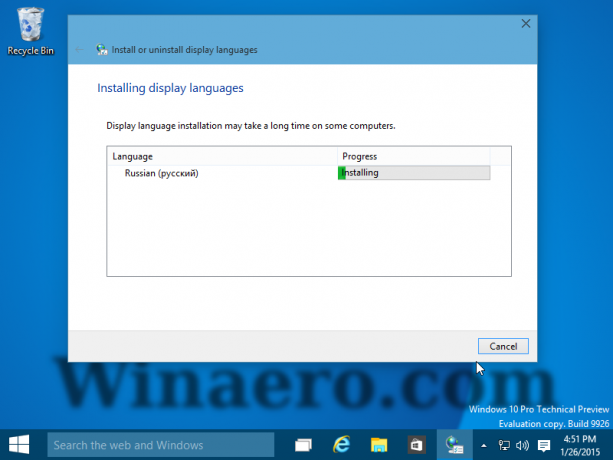
Er wordt ook eerst een systeemherstelpunt gemaakt.
- Om over te schakelen naar het geïnstalleerde taalpakket voor uw gebruikersaccount, moet u de volgende applet van het Configuratiescherm openen:
Configuratiescherm\Klok, taal en regio\Taal
- Klik hier "Voeg een taal toe en voeg de taal toe die je hebt geïnstalleerd:
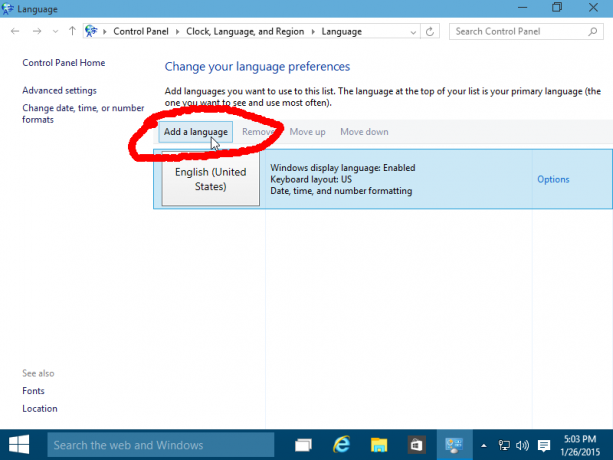
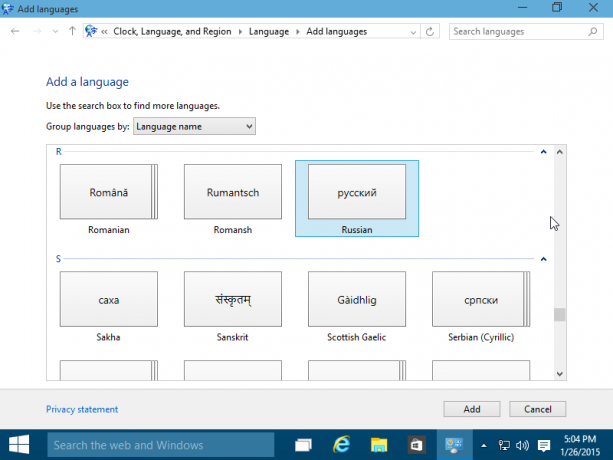
- Klik op de Opties link aan de rechterkant van de zojuist geïnstalleerde taal.
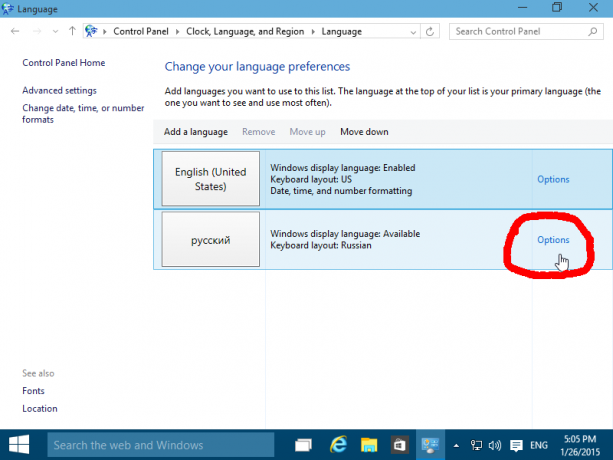
Daar vindt u de mogelijkheid om het te activeren als de belangrijkste weergavetaal.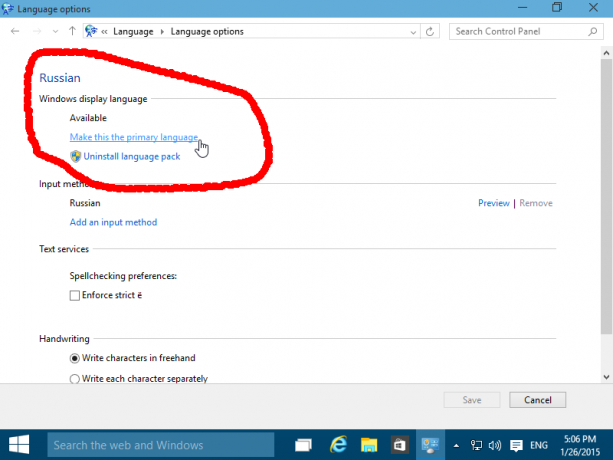
Log uit en log opnieuw in om de taal te wijzigen.
Dat is het. Nu weet u hoe u moet omgaan met gedownloade *.cab-bestanden voor MUI-taalpakketten.



